Johtava DVD-rippaaja Linuxille, jota ei kannata missata
DVD on optinen levy, joka tallentaa tietoja, kuten videoita, musiikkia jne. Ennen ne olivat trendikkäitä, kun tietokoneita ei vielä tunnistettu. Yksityishenkilöt käyttävät näitä levyjä elokuvien katseluun, musiikin kuunteluun ja muuhun. Nyt ihmiset käyttävät niitä edelleen moniin tarkoituksiin. Tiedostojen varmuuskopiot ovat yksi yleisimmistä. Lisäksi myös henkilöille, joilla on DVD-soitin.
Mutta voitko saada tiedot DVD-levyltä Linux-järjestelmääsi? Se voi kuulostaa monimutkaiselta, mutta sitä se ei ole. Ainoa vaatimus on saada paras DVD-rippausohjelmisto Linuxissa. Olet onnekas! Löydät johtavan tästä viestistä. Lue lisää alta.

Osa 1. Mitä tarvitset DVD-levyn kopioimiseen Linux-järjestelmässä?
Linux on käyttöjärjestelmä tietokoneellesi. Itse asiassa Linux-käyttöjärjestelmä on kaikkialla. Siksi se tukee useita erilaisia laitteita, paitsi tietokoneita, kuten Android-puhelimia. Toinen hyvä puoli siinä on, että sen avulla voit kopioida DVD-levyjä.
Mitä kuitenkin tarvitaan, ennen kuin voit kopioida DVD-levyjä Linux-käyttöjärjestelmässä? Kun aiot kopioida DVD-levyjä, purat niistä tiedostot, jotka tallennetaan tietokoneellesi. Jos näin on, varmista, että tietokoneessasi on tarpeeksi tallennustilaa purettujen tiedostojen säilyttämiseen. Jos ei, prosessia ei suoriteta. Voit poistaa joitakin tarpeettomia tietoja tietokoneeltasi.
Lisäksi suositellaan myös tietokonetiedostojen varmuuskopiointia. Tällä tekniikalla voit vapauttaa tietokoneen tallennustilaa. Lisäksi varmuuskopiointitoimenpiteet voivat suojata tietosi, varsinkin jos kopioit DVD-levyjä. Näiden prosessien jälkeen voit ladata parhaan DVD-ripperin Ubuntulle ja muille Linux-käyttöjärjestelmille ja aloittaa DVD-levyjen kopioimisen.
Osa 2. Suosituin Linux DVD Ripper -ohjelmisto
Mikä on nyt paras DVD-ripperi Linux-tietokoneille? Epäilemättä MakeMKV on johtava. Tämä ohjelmisto voi muuttaa DVD-levysi nykyaikaiseen muotoon nimeltä MKV. Työkalun repäisynopeus on nopea. Se riippuu kuitenkin Internet-yhteytesi vahvuudesta. Lisäksi tällä ohjelmistolla on pääasiallinen haittapuoli. Sen nimestä kävi ilmi, että se tukee vain MKV-tiedostoja kopiointiprosessissa.
Ominaisuudet:
- • Ohjelmisto lukee sekä Blu-ray- että DVD-levyjä.
- • Se ei vaadi lisäohjelmistoa kopiointiprosessiin.
- • Työkalut ovat ilmaisia BETAN aikana.
- • Se säilyttää tiedostojesi laadun, mukaan lukien korkealaatuiset videot ja ääni.
- • Kopiointityökalu suojaa tiedoston metatietoja. Se sisältää raidan kielen ja äänityypin.
Tuettu käyttöjärjestelmä: Windows, Linux ja Mac OS X
MakeMKV-tietoja voidaan pitää täydellisinä vain, jos tämä viesti sisältää kopiointiprosessin vaiheet. Katso ne nyt alta.
Vaihe 1Käy nopeasti MakeMKV:n virallisella verkkosivustolla ladataksesi sen. Määritä sen jälkeen työkalu ja käynnistä se tietokoneellasi. Prosessi kestää Internet-yhteytesi nopeuden mukaan.
Vaihe 2Näet kaikki ohjelmiston työkalut aloitusnäytössä. Näet myös tietokoneellasi käytettävissä olevat optiset asemat. Aseta DVD, jonka haluat kopioida. Myöhemmin ohjelmiston on tunnistettava se muutaman sekunnin kuluttua.
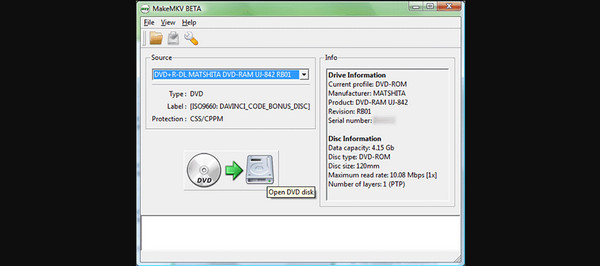
Vaihe 3Tiedoston sisältö näkyy näytöllä. Se sisältää kaikki videot, jotka DVD on tallennettu. Valitse kaikki nimikkeet, jotka haluat tallentaa MKV-muodossa tietokoneellesi. Voit tehdä sen napsauttamalla Laatikko -painiketta videoiden vasemmalla puolella.
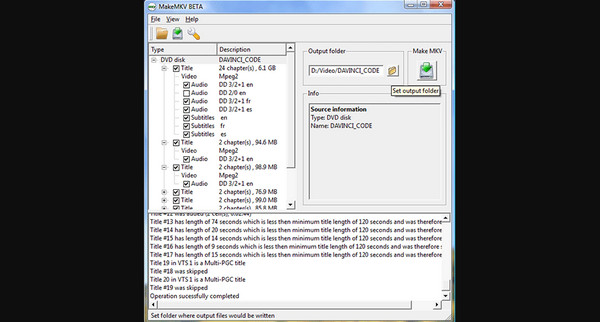
Vaihe 4Aloita nyt kopiointiprosessi. Sinun tarvitsee vain napsauttaa Tee MKV painiketta oikealla. Prosessi kestää kopioitavien tiedostojen lukumäärän ja Internet-yhteytesi vahvuuden mukaan. Kun prosessi on käynnissä, ohjelmisto näyttää edistymisen näytöllä. Odota kärsivällisesti ja älä napsauta mitään ohjelmistossa saadaksesi parhaat tulokset ja välttääksesi virheet.
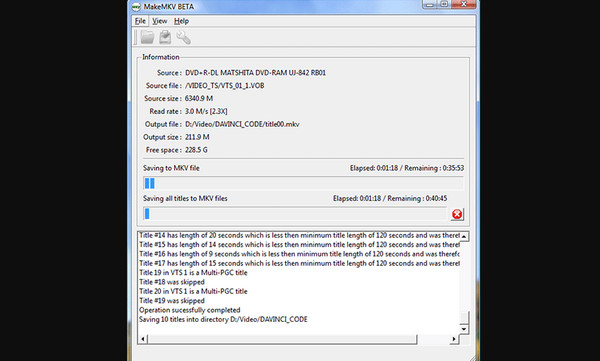
Vinkki: Vakaa DVD-rippaaja Windowsissa ja Macissa
Tässä Tipard DVD Ripper bonusvinkinä tässä postauksessa. Tämä kolmannen osapuolen työkalu voi kopioida DVD-levysi jopa 500+ videomuotoon Macissa ja Windowsissa. Jotkut mukana ovat AVI, MP4, MKV, WMV, FLV ja MOV. Kätevää, eikö? Siellä on enemmän! Se voi leikata, lisätä vesileimoja, rajata ja säätää videotehosteita ennen DVD-elokuvien kopioimista. Lisäksi tämän ohjelmiston muunnosnopeus on poikkeuksellinen. Se voi kopioida DVD-levyjä ja varmuuskopioida ne 30 kertaa nopeammin. Katso lisätietoja alla olevista yksityiskohtaisista vaiheista.
Vaihe 1Lataa ohjelmisto johonkin Mac- tai Windows-käyttöjärjestelmistäsi. Tämän jälkeen määritä se vastaavasti ja käynnistä se aloittaaksesi prosessin.
Vaihe 2Ensimmäinen käyttöliittymä, jonka huomaat, on latausnäyttö. Valitse vasemmasta yläkulmasta Lataa DVD-levy -painiketta. Sen jälkeen voit napsauttaa missä tahansa ohjelmiston valkoisessa käyttöliittymässä lisätäksesi DVD-tiedostot. Tarkista kaikki DVD-tiedostojen tiedot ennen kuin jatkat seuraaviin vaiheisiin. Kun olet tarkistanut, jatka.
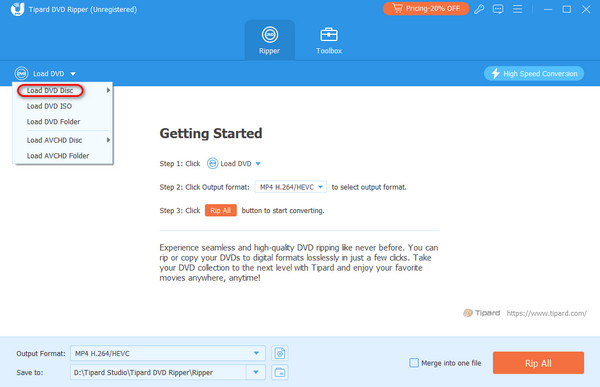
Vaihe 3Siirry Kopioi kaikki kohteeseen osio oikeassa yläkulmassa. Napsauta nuoli alas -painiketta ja valitse Video or Audio- -painiketta. Valitse haluamasi tiedostomuoto DVD-tiedostoille.
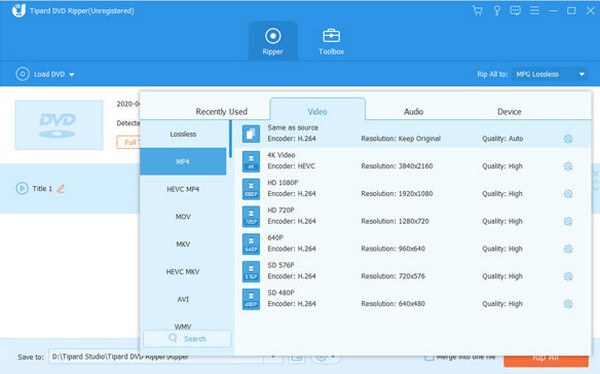
Vaihe 4Varmista, että olet jo syöttänyt kaikki mukautukset DVD-tiedostoille. Napsauta sen jälkeen Kopioi kaikki -painiketta oikeassa alakulmassa. Tässä ohjelmistossa on edistynyt kiihdytystekniikka. Jos näin on, odota kopiointiprosessin olevan nopeampi kuin luulet.
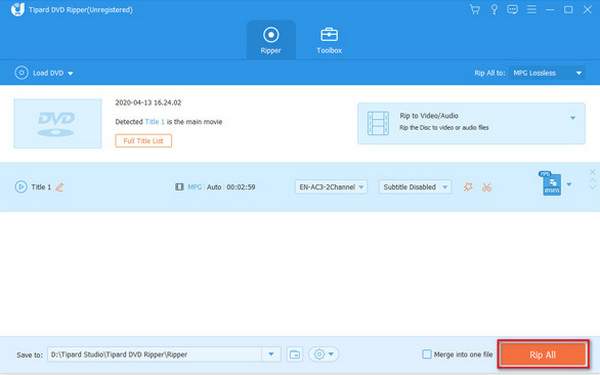
Lue lisää:
12 Paras ilmainen DVD Ripper ohjelmisto kopioida DVD-elokuva
WinX DVD Ripper: täydellinen arvostelu ja sen paras vaihtoehto
Osa 3. Usein kysytyt kysymykset Linux DVD Ripperistä
Voiko VLC kopioida DVD-levyjä Linuxissa?
VLC on yksi monipuolisista mediasoittimista. Se voi toistaa useita video- ja äänitiedostomuotoja sekä muuntaa ja kopioida DVD-levyjä. Tukeeko sitä kuitenkin Linux-käyttöjärjestelmä? Joo! Jos näin on, VLC voi kopioida DVD-levyjä Linux-tietokoneellesi.
Toimiiko HandBrake Ubuntussa?
Joo. Voit kopioida DVD-levyjä Linux Ubuntussa HandBraken avulla. Itse asiassa se on yksi Internetin eniten käytetyistä DVD-rippaajista. Se on kuitenkin myös yksi haastavimmista prosesseista, joita saatat kohdata. Sinun tarvitsee vain olla varovainen sekä DVD:llä että tietokoneella olevien tietojen turvallisuuden suhteen.
Onko Linuxissa sisäänrakennettuja DVD-rippaustyökaluja?
Ei. Linux-käyttöjärjestelmässä ei ole sisäänrakennettua DVD-rippaustyökalua. Linux-tietokoneet edellyttävät, että lataat kolmannen osapuolen ohjelmiston DVD-levyjen kopioimista varten. Voit harkita joitain tässä viestissä mainittuja ohjelmistoja. Se sisältää VLC:n, HandBraken ja MakeMKV:n.
Yhteenveto
Lopuksi useita Linuxin DVD-rippaajat olemassa verkossa. Mutta tämä viesti esittelee parhaan ohjelmiston, jota voit käyttää: MakeMKV. Se sisältää myös valmistelut ennen kuin voit kopioida DVD-levyjä Linux-tietokoneissa. Lisäksi löydät myös parhaan ja vakaimman Windows- ja Mac-DVD-ripperin – Tipard DVD Ripperin. Vakuutamme sinulle, että et kohtaa vaikeuksia tai toimintahäiriöitä sen prosessin aikana.







